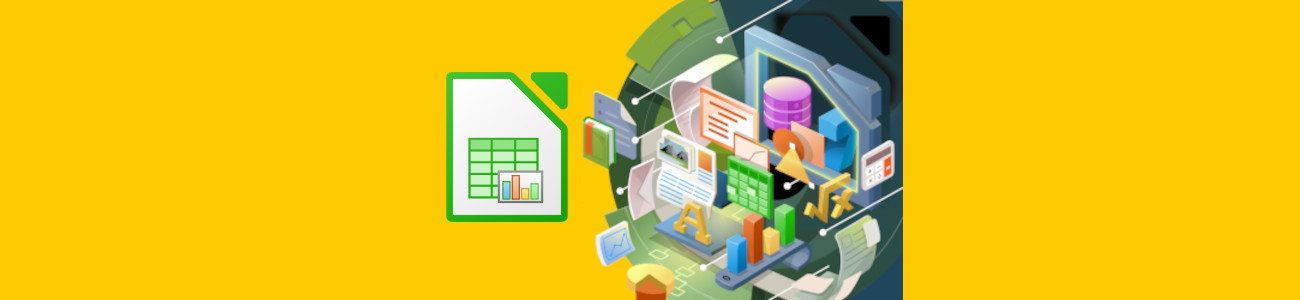
Konuya girmeden önce, geçtiğimiz günlerde 7.3 sürümünü duyuran LibreOffice uygulamasının Calc yani hesap tablosu uygulamasından bahsedelim.
LibreOffice Calc, popüler Microsoft Excel yazılımının birebir muadili olan ve muadillerine göre çok daha işlevsel olan açık kaynak kodlu ofis yazılımı LibreOffice ailesinin hesap tablosu uygulamasıdır.
Yerel dosya biçimi olarak bir ISO/IEC standardı olan OpenDocument Format (ODF) biçimlerinden .ods biçimini kullanır. OpenDocument açık bir ISO standardı olduğundan, 20 yıl sonra da açabilmeniz güvence altında olan bir dosya biçimidir.
LibreOffice, Microsoft Excel’in yerel dosya biçimlerindeki (.xlsx , .xls) mevcut belgeleri açabilir, aynı biçimde kaydedebilir, sıfırdan bu biçimlerde belge üretebilir.
LibreOffice Calc ile hesap tablosu oluşturma
Pardus’ta bir Calc hesap tablosu oluşturmak için ilk olarak programı açmalısınız. Bunun için GNOME arayüzünde varsayılan olarak sol üst köşede, XFCE arayüzünde ise sol alt köşede bulunan uygulama menüsünü açın.
Ardından “Ofis” sekmesine tıklayarak LibreOffice programlarına ulaşın. LibreOffice Calc’e tıklayarak programı açabilirsiniz.
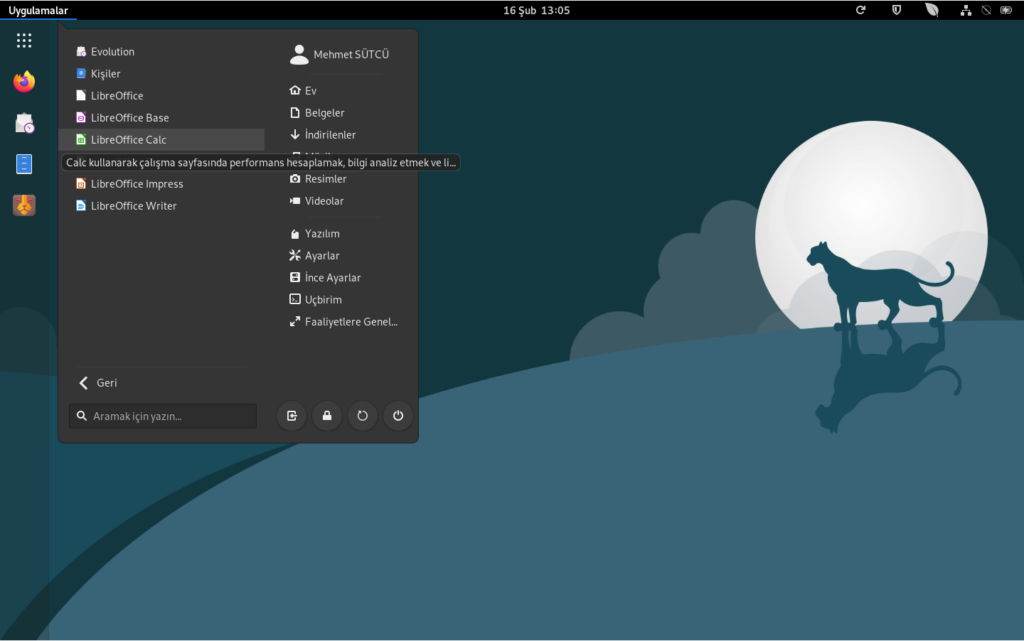
Boş bir sayfa üzerinde çalışmak istiyorsanız açılan sayfa üzerinde hemen çalışmaya başlayabilir veya arayüzün sol üst köşesinde bulunan Dosya > Yeni > Hesap Tablosu yolunu izleyerek yeni bir belge oluşturabilirsiniz.
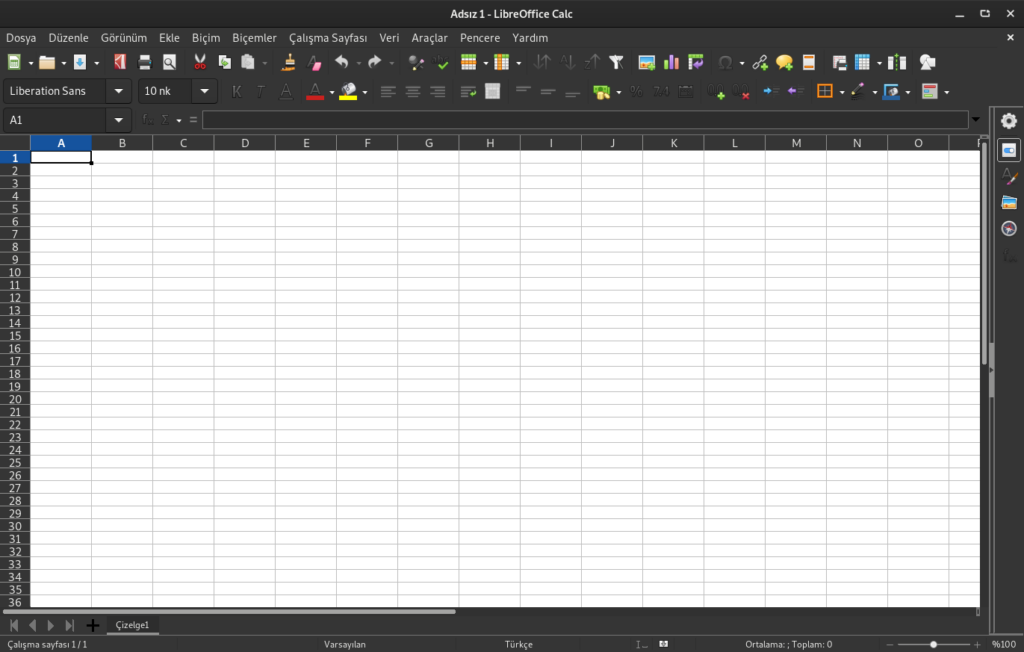
İpucu: Yeni metin belgesi oluşturmak için CTRL+N kısayolunu kullanabilirsiniz.

Üst tarafta bulunan İşlev Sihirbazı düğmesine tıklayarak işlevleri inceleyebilir, hemen sağında bulunan formül çubuğuna dilediğiniz formülü yazabilirsiniz.
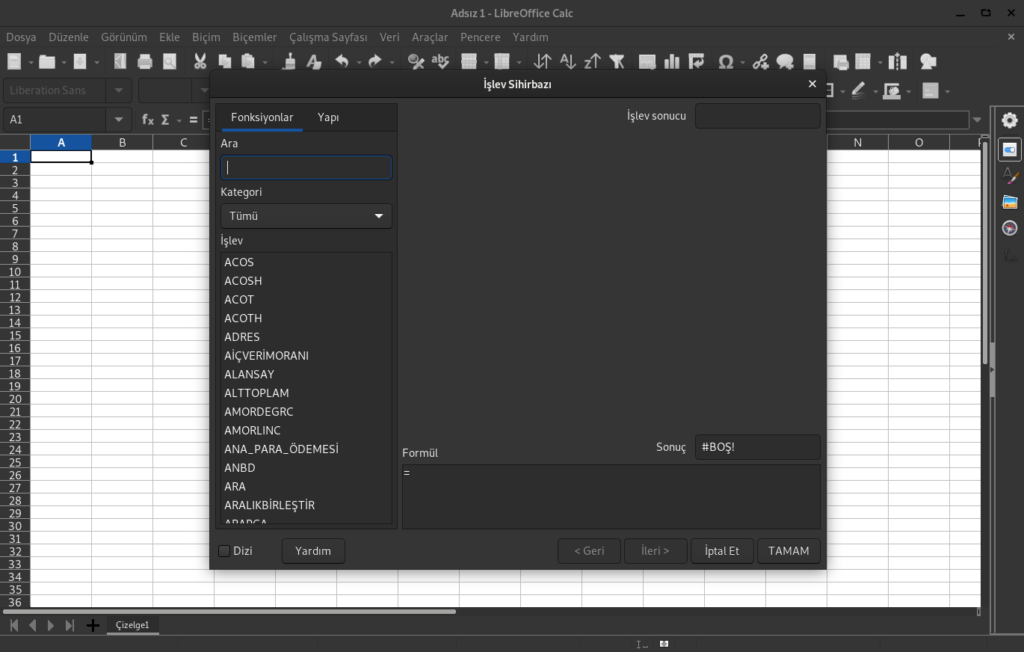
Çalışmanızı tamamladıktan sonra kaydetmeyi unutmayın! Oluşturduğunuz hesap tablosu dosyasını kaydetmek için Dosya > Kaydet yolunu izleyebilir veya klavyenizde CTRL+S kısayolunu kullanabilirsiniz.
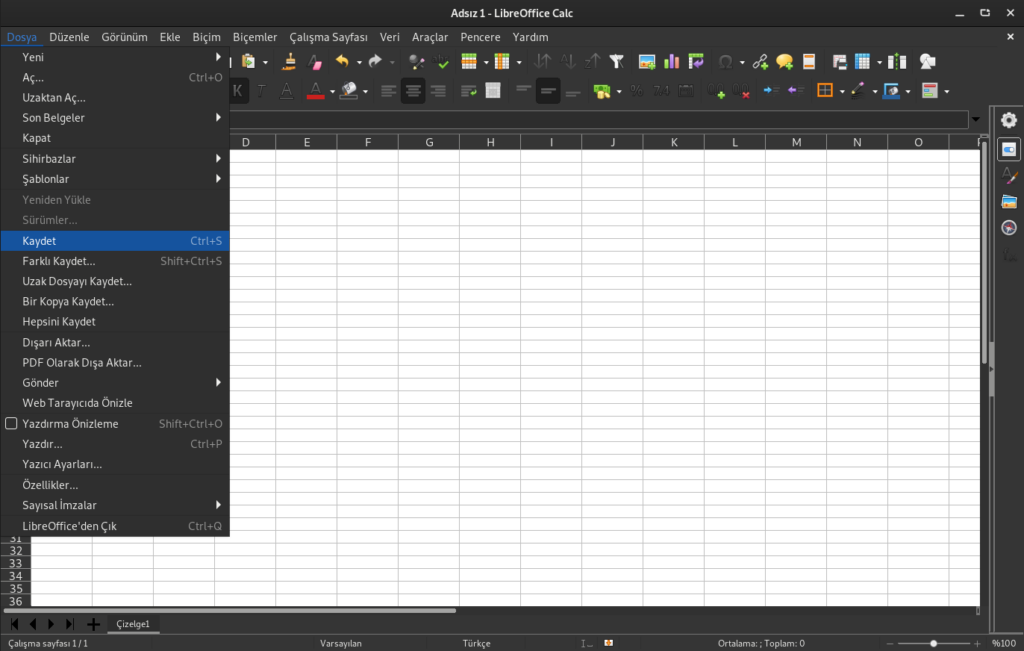
Pardus tarafından finanse edilen, LibreOffice Belgelendirme Takımı’nın hazırladığı LibreOffice 7.2 Başlangıç Kılavuzu’na buradan ulaşabilirsiniz.
Pardus ekibi tarafından hazırlanmış olan LibreOffice Calc (Hesap Tablosu) için detaylı kullanım kılavuzumuza buradan ulaşabilirsiniz.




